Wie kann ich Fotos aus der iOS mfr App abrufen?
Fotos, welche aus der iOS mfr App aufgenommen werden, werden nicht in der Galerie des Gerätes gespeichert. Hier findest du heraus, wie du die Fotos aus den internen Dateien der iOS mfr App trotzdem abrufen können.
macOS
Damit du Fotos, welche aus der iOS mfr App getätigt wurden, auf deinem Mac speichern kannst, musst du als erstes dein iPad oder iPhone an deinen Mac anschließen. Gebe deinen Gerätecode ein und klicke auf "Vertrauen". Nachdem es angeschlossen ist, klickst du im Finder auf das Gerät.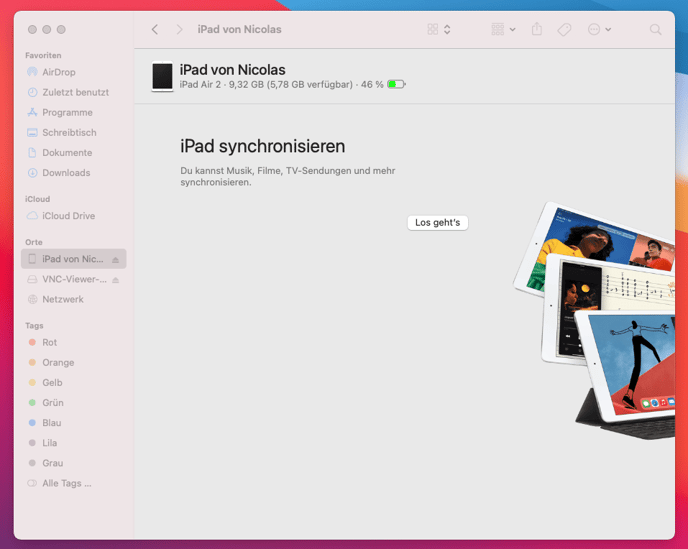
Klicke auf dein Gerät im Finder unter "Orte". In der angezeigten Liste findest du die aufgelisteten Dateien, welche zur mfr App gehören. Darunter findest du auch Mappen zu Aufträgen, welche Fotos, die in den Aufträgen hinterlegt wurden, enthalten. Kopiere diese Mappen aus dem Finder auf eine andere Mappe oder auf deinen Schreibtisch. 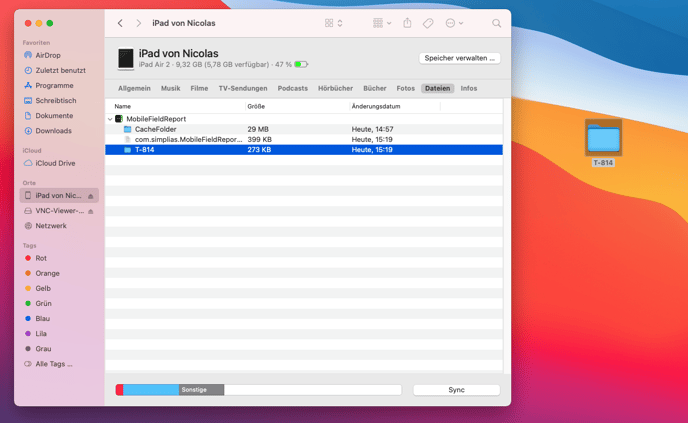
Du kannst dann die Fotos öffnen und bearbeiten. 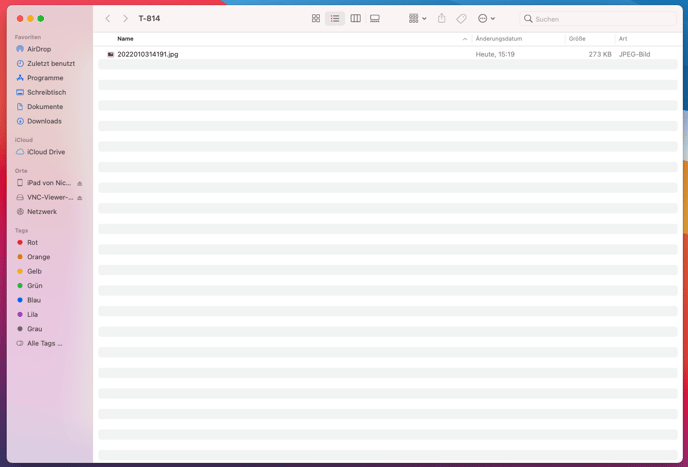
Windows
Solltest du ein Windows Computer haben, musst du zuerst iTunes für Windows herunterladen und installieren. Sie finden die Links zum Herunterladen der Software unter https://support.apple.com/de-de/HT210384
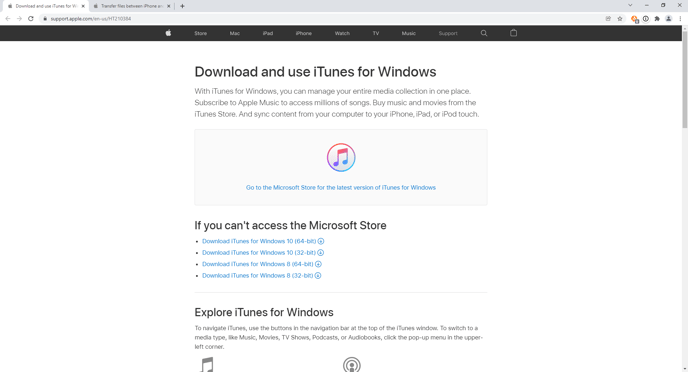
Nach dem Herunterladen der Installationsdatei klickst du diese an und erlaubst die Installation.
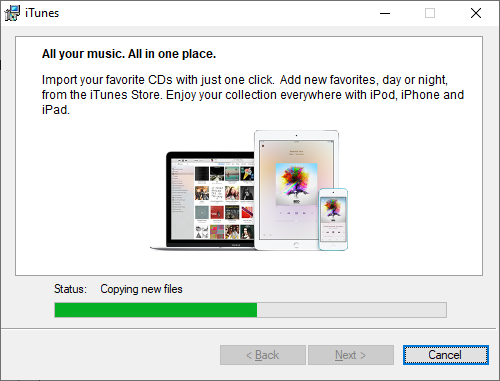
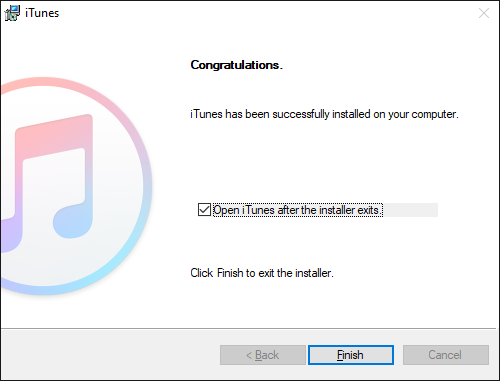
Nachdem die Installation beendet wurde, schließt du dein iPad oder iPhone an und erlaubst die Verbindung mit der Eingabe des Gerätecodes. Öffne iTunes und klicke auf das Rot eingekreiste Symbol. 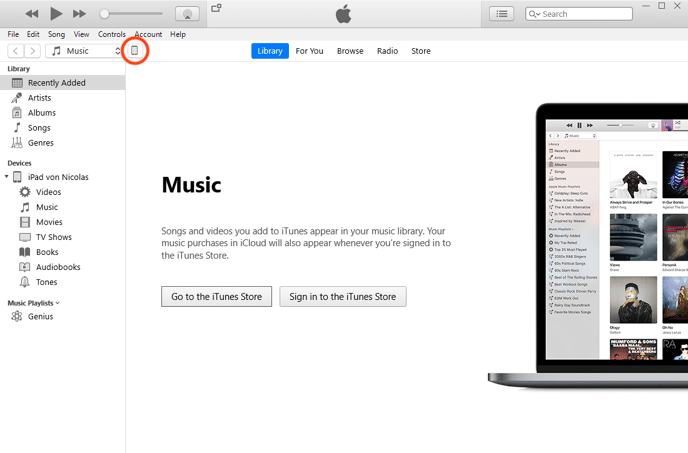
Klicke danach auf "File Sharing" und selektiere die mfr App unter "Apps". 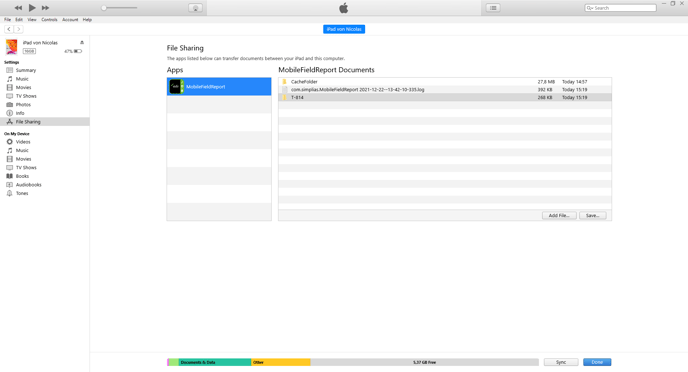
Nachdem du die mfr App selektiert hast, wird dir eine Liste angezeigt mit den Dateien, welche zur mfr App gehören. Darunter findest du auch Mappen zu Aufträgen, welche Fotos, die in den Auftrag hinterlegt wurden, enthalten. Kopiere dann diese Mappen aus dem iTunes auf eine Microsoft Explorer Mappe oder auf deinen Desktop. Du kannst dann die Fotos öffnen und bearbeiten. Mehr Informationen zur Datenübertragung zwischen deinem Gerät und deinem Mac oder PC findest du unter https://support.apple.com/de-de/guide/iphone/iphf2d851b9/15.0/ios/15.0 .